电脑如何直接压缩图片?图片压缩的实用技巧分享
发布时间:2024-01-24 09:00 星期三
在数字时代,图片已成为信息传递的重要媒介。然而,随着高分辨率相机的普及,图片文件体积越来越大,给存储和传输带来不便。为了解决这一问题,图片压缩变得尤为重要。本文将为大家介绍如何使用电脑直接压缩图片的方法,同时借此推荐一款实用的软件——迅捷拼图助手,一起来看看吧!

一、电脑直接压缩图片的方法
(1)调整图片质量:在许多图像编辑软件中,您可以直接调整图片质量来压缩文件。降低图像质量可以显著减小文件大小。
(2)选择合适的格式:不同的图片格式具有不同的压缩特性。例如,JPEG格式适用于连续色调的图片,而PNG格式则适合于需要透明度的图片。选择适当的格式可以有效减小文件大小。
(3)利用软件内置功能:许多图像编辑软件,如迅捷拼图助手软件,内置有图片压缩功能,可借此进行图片压缩。
二、电脑直接压缩图片的操作步骤
迅捷拼图助手是一款专业的图片处理和图片制作软件,具有丰富的图片编辑功能,可以轻松实现高质量的图像拼接和后期处理。除了主打的拼图功能,它还提供了多种其他图片编辑工具,如图片裁剪、文本编辑、滤镜、调整、虚化、画笔等,满足用户的基本图片处理需求。
此外,迅捷拼图助手还支持多种类型的图片格式转换和压缩功能,方便用户进行批量处理和高效的图片管理。简洁直观的界面设计让用户能够快速上手。即使是不熟悉图片处理的新手也能轻松完成压缩操作。下面来看下具体的如何在电脑上进行图片压缩的操作步骤:
步骤1:首先下载并打开软件,在软件左侧的菜单栏中选中“特色功能”-“图片压缩”功能,点击“添加图片”按钮导入需压缩的图片文件。支持批量添加图片文件。
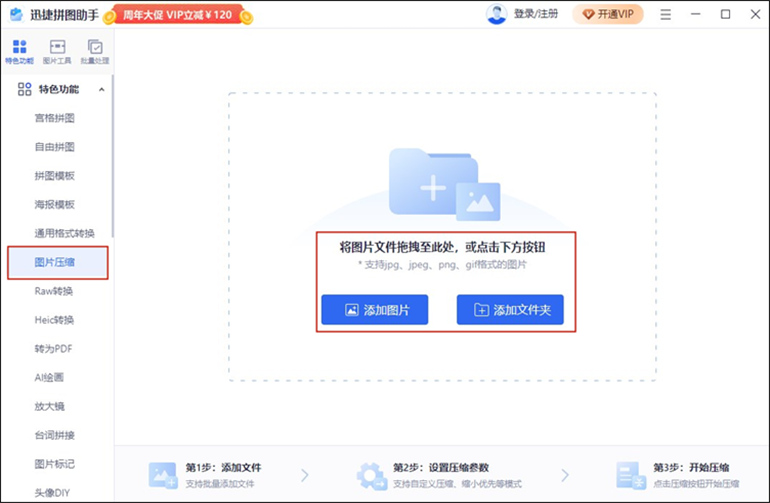
步骤2:图片添加好后,设置相关的压缩参数,包括“压缩模式、输出格式及输出目录”。其中该软件的“压缩模式”中支持自定义压缩、缩小优先等模式,具体大家可按需选择。
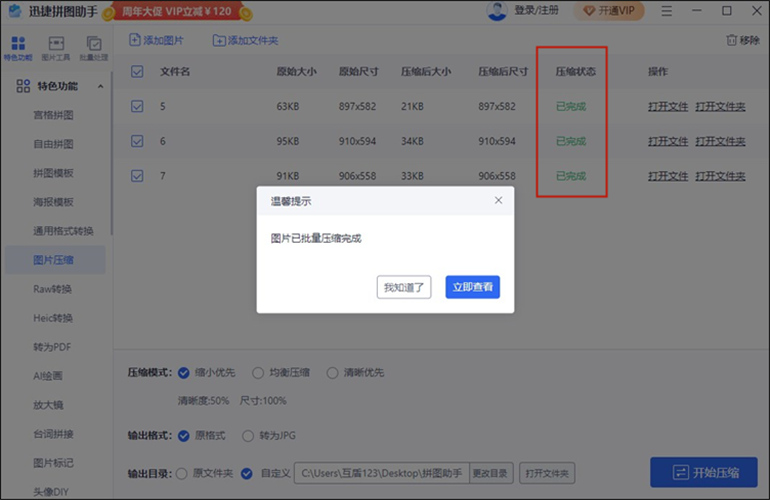
步骤3:设置好相关的压缩参数后,点击“开始压缩”按钮,软件将自动对图片进行压缩处理。待页面中的“压缩状态”变为“已完成”,则表示图片压缩完成。
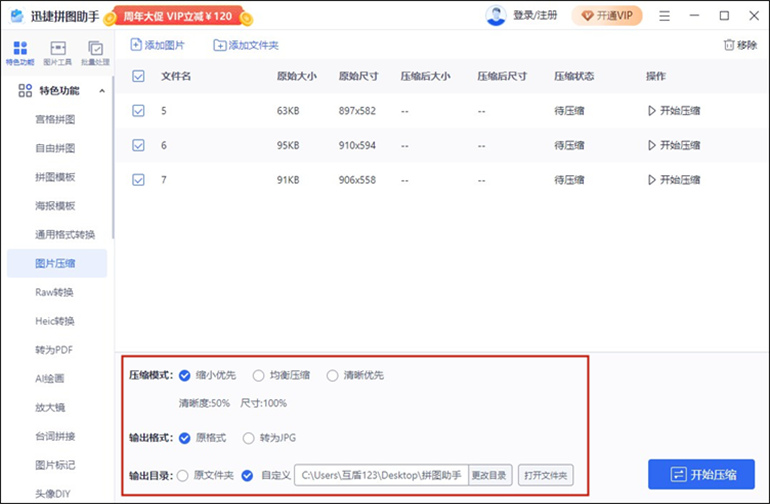
三、电脑直接压缩图片的实用技巧分享
①了解压缩质量与画质的关系:在压缩图片时,需权衡文件大小与画质的关系。过度的压缩可能导致图片质量严重下降。因此,要根据实际需求选择合适的压缩比例。
②保留图片关键信息:在压缩图片时,要特别注意保留图片中的关键信息,如人脸特征、文字等,以确保图片传达的主要内容不受影响。
③批量处理:如果您需要压缩大量图片,建议使用批量处理功能,以提高工作效率。
④预览效果:在压缩过程中,建议实时预览压缩前后的效果,以便及时调整参数,达到不错的压缩效果。
总结:由上述内容可知,迅捷拼图助手软件凭借其丰富的功能和易用性,成为用户进行图片压缩处理的得力助手。无论是日常的图片处理需求还是专业的图像编辑任务,这款软件都能为您提供便捷、高效的支持。现在就开始探索借助迅捷拼图助手软件进行图片压缩操作吧!

